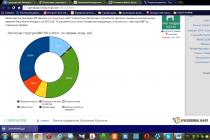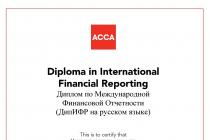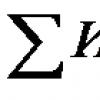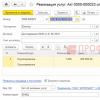Каждая организация, на складах которой есть товарно-материальные ценности, регулярно проводит инвентаризацию. При этом могут выявиться отклонения по количеству той или иной номенклатуры как в большую, так и в меньшую сторону. Привести фактические значения в соответствие с указанными в информационной базе позволит документ инвентаризации в , на основании которого впоследствии корректируются данные о количестве товаров.
Логика проведения инвентаризации едина для всех версий 1С:
излишки товара нужно оприходовать;
недостающие товары нужно списать.
Первым этапом отражения результатов инвентаризации в 1С является создание и заполнение одноименного документа, в который вносятся сведения об имеющихся отклонениях на складе. Далее производится списание или оприходование товаров на основании найденных отклонений.
Заполнение документа инвентаризации в 1С:Бухгалтерия
Для данной операции в интерфейсе программы предусмотрен отдельный пункт в разделе «Склад»:
При переходе в раздел открывается список проведенных ранее инвентаризаций, нам же требуется создать новый документ. Делается это стандартно, нажатием кнопки «Создать»:
Обратите внимание на заполнение полей в шапке документа:
необходимо установить дату проведения. Остатки будут заполнены именно на эту дату;
формировать документ можно по складу или по ответственному лицу. При выборе первого способа заполнятся остатки по указанному складу. При втором варианте – остатки сформируются по всем складам, которые закреплены за этим ответственным лицом.
Разберем инвентаризацию по складу. Документ нужно заполнить, делается это автоматически при выборе способа заполнения из разворачивающегося меню кнопки «Заполнить»:
Сформируется таблица со всеми товарами, которые числятся на указанном складе в 1С:
В таблице указана номенклатура, ее фактическое и учетное количество. Документ можно записать и распечатать, чтобы передать на склад для проведения непосредственно инвентаризации. Для этого предусмотрена печатная форма:
Форма заполняется сотрудниками склада, после чего фактические данные вносятся в соответствующий столбец таблицы:
Программа сама рассчитывает отклонение: красным цветом со знаком «-» указываются недостачи, черным цветом – излишки. После заполнения столбца документ записывается и проводится. На его основании можно распечатать необходимые бумажные формы:
Инвентаризация в 1С:Бухгалтерия сама по себе не производит списания или оприходования, для данных операций предусмотрены отдельные документы.
Списание товара на основании инвентаризации в 1С:Бухгалтерия
Списать товар по результатам инвентаризации можно двумя способами: создать новый документ в разделе Склад-Инвентаризация, или воспользоваться функцией «Создать на основании». Второй способ более простой и быстрый.
Все предприятия проводят инвентаризацию материальных ценностей. Она нужна для выявления недостач и излишков. Также она помогает найти брак, пересортицу и установить сортность товара. Как сделать инвентаризацию товаров в 1С 8.3 Бухгалтерия, и какие документы формируют в 1С после пересчета, читайте далее.
Инвентаризацию товаров в 1С делают с помощью одноименного документа. В нем автоматически формируются остатки на день пересчета. Далее, в зависимости от результатов , создают документы:
- Оприходование товаров . Этот документ делают при возникновении излишков;
- Списание товаров . Его делают при выявлении недостачи.
Как формировать каждый из этих документов в 1С 8.3 Бухгалтерия читайте эту инструкцию. Также по этой инструкции можно сделать инвентаризацию в программе 1С 8.3 Управление торговлей 10.3 и 1С 8.2 Торговля и склад.
Быстрый перенос бухгалтерии в БухСофт
Создайте инвентаризацию в 1С 8.3 Бухгалтерия
Пересчет товаров делает инвентаризационная комиссия во главе с председателем. Участников комиссии назначает генеральный директор, он же определяет сроки проведения.
Для удобства пересчета товаров распечатайте для членов комиссии инвентаризационную ведомость. Для этого зайдите в раздел «Склад» (1) и кликните на ссылку «Инвентаризация товаров» (2). Откроется окно документов инвентаризации в 1С.
В открывшемся окне нажмите кнопку «Создать» (3). Откроется форма нового документа пересчета.

В документе инвентаризации укажите:
- Дату инвентаризации (4);
- Вашу организацию (5);
- Склад (6);
- Материально-ответственное лицо (7).
Для заполнения товарной части нажмите кнопку «Заполнить» (8) и кликните на ссылку «Заполнить по остаткам на складе» (9). После этого табличная часть во вкладке «Товары» заполниться данными учета.

В товарной части видны учетные остатки (10) по всем товарам (11) на указанном складе. Учетными называются остатки, которые есть в программе 1С 8.3 Бухгалтерия. Фактические данные вносят в поле «Кол-во факт» (12) после пересчета, но по умолчанию это поле заполняется в 1С учетным количеством. Для формирования инвентаризационной ведомости нажмите кнопку «Печать» (13) и кликните на ссылку «Инвентаризация товаров на складе» (14). На экране вы увидите печатную форму для пересчета.

Распечатайте ведомость. Для этого нажмите кнопку «Печать» (15). Раздайте ведомость всем участникам пересчета. В поле «Кол-во» (16) они внесут фактические остатки. Если факт совпадает с учетным количеством, то можно просто ставить галочку. Если есть разница, то можно зачеркнуть неправильный остаток и рядом ручкой записать фактический.

В следующем шаге мы будем фиксировать результаты инвентаризации 1с.
Отразите в ведомости результаты пересчета
После того, как комиссия пересчитает остатки, и вам принесут заполненную ведомость, вы можете внести в 1С фактические остатки. Для этого внесите в поле «Кол-во факт» (1) остатки, не совпадающие с учетным количеством. Программа 1С автоматически рассчитает отклонения (2). В нашем примере по одной номенклатуре есть недостача (3), в ведомости она видна со знаком «минус», по другой позиции есть излишек (4), он автоматически отражается со знаком «плюс». Для сохранения результатов инвентаризации нажмите кнопку «Записать» (5) и «Провести» (6). Результаты инвентаризации сохранены. В следующем шаге на основании этих результатов создадим документы оприходования и списания товаров.

Сделайте в 1С 8.3 списание товара
Документ инвентаризации не корректирует остатки по результатам пересчета. Для такой корректировки необходимо создать документы списания о оприходования товаров. При выявлении недостач создают документ списания. Для того чтобы его сформировать нажмите в ведомости инвентаризации кнопку «Создать на основании» (1) и кликните на ссылку «» (2). Откроется окно списания. 
В окне списания автоматически заполнены поля:
- Номенклатура (3). По этим товарам обнаружена недостача;
- Количество (4). Здесь отражено количество недостающего товара;
- Счет учета (5). Здесь указан бухгалтерский счет, на котором была учтена недостающая номенклатура.
Для отражения списания недостачи в учете нажмите кнопки «Записать» (6) и «Провести» (7). Чтобы посмотреть проводки нажмите кнопку «ДтКт» (8). Откроется окно проводок.

В окне проводок видно, что количество (9) недостающего товара (10) списано с кредита счета 41 «Товары» (11) в дебет счета 94 «Недостачи и потери от порчи ценностей» (12). Также видны проводки по восстановлению НДС (13).

Оприходуйте излишки в 1С 8.3
На основании результатов пересчета в 1С также можно оприходовать излишки. Для этого в окне инвентаризации нажмите кнопку «Создать на основании» (1) и кликните на ссылку «» (2). Откроется окно оприходования.

В окне оприходования автоматически заполнены поля:
- Номенклатура (3). По этим товарам обнаружены излишки;
- Количество (4). Здесь отражено количество излишков;
- Счет учета (5). Здесь указан бухгалтерский счет, на котором будут учтены излишки;
- Цена (6). По умолчанию здесь указана себестоимость товара. Но если номенклатура новая, то 1С не найдет данные по себестоимости. В этом случае поставьте здесь рыночную цену.
В поле «Статья доходов» (7) выберете из справочника нужную статью, например «Доходы по выявленным излишкам». Для отражения оприходования излишков в учете нажмите кнопки «Записать» (8) и «Провести» (9). Чтобы посмотреть проводки нажмите кнопку «ДтКт» (10). Откроется окно проводок.

В окне проводок видно, что количество (11) излишков товара (12) оприходовано по дебету счета 41 «Товары» (13) в кредит счета 91.01 «Прочие доходы» (14) по установленной цене (15).

Результаты инвентаризации отражены в учете. Теперь фактическое наличие товаров на складе совпадает с учетным количеством в 1С.
В организациях периодически проводятся инвентаризации. Они нужны для того, чтобы получить актуальные остатки того или иного товара. Так же инвентаризация позволяет сверить фактические данные с данными по бухучету в программе.
Бывают случаи, когда подобная сверка остатков позволяет выявить кражи среди материально ответственных лиц.
После проведения инвентаризации в 1С 8.3 недостачу можно списать, а излишек . Для всей этой последовательности действий и отражения ее в учете существуют специальные документы, заполнение которых мы рассмотрим далее.
Начнём с проведения самой инвентаризации. Для этого следует воспользоваться одноименным документом в разделе программы «Склад».
Документ достаточно прост в заполнении. Первым делом укажем все необходимые реквизиты шапки.
Предположим, что на торговом складе магазина №23 31 марта 2016 года была проведена инвентаризация. Ответственное лицо можно не указывать, как это мы и сделали, но при необходимости заполните его.
Для удобства заполнения перечня товаров вы можете воспользоваться пунктом «Заполнить по остаткам на складе» из меню «Заполнить», как показано на изображении ниже. В любом случае, табличную часть вы можете заполнить и вручную, если, например, при инвентаризации на складе обнаружен товар, которого на остатках вообще нет.

Мы не стали усложнять пример и воспользовались только автоматическим заполнением. Программа «нашла» на складе только 127 единиц Шоколада 95%. Предположим, что данное количество не совпадает с действительностью, и мы не досчитались семи плиток.
В колонку «Факт» внесем, что по факту на складе находится лишь 120 единиц шоколада 95%. Теперь в табличной части автоматически был произведен некоторый пересчет.

В колонке «Отклонение» отобразилось количество «-7», которое выделено красным. Такой цвет означает недостачу товара. Так же в зависимости от количества, которое учтено в программе и фактического количества, рассчитались соответствующие суммы товара с учетом цены.
При проведении данный документ не создает никаких движений по бухгалтерскому учету. Из него можно распечатать все необходимые отчеты, например по формам ИНВ-3, 22, 19. Отражение в учете факта отклонения можно сделать при помощи и оприходования товаров в зависимости от того, недостача это или излишек. Эти документы создаются как самостоятельно, так и на основании инвентаризации.

Видео по заполнению карточки инвентаризации:
Списание товаров
Продолжим рассмотрение предыдущего примера. В ходе проведенной инвентаризации было выяснено, что в торговом зале магазина №23 произошла недостача 7 плиток шоколада 95%. Это количество необходимо списать со склада, ведь его попросту нет.
Для этого воспользуемся . Мы создали его на основании ранее введенной инвентаризации.
Обратите внимание , что документ полностью заполнился автоматически. Несмотря на то, что программа дает нам возможность его отредактировать, делать этого мы не будем.

После проведения документа было создано два движения: по списанию семи плиток шоколада 95% и по списанию торговой наценки. Вторая проводка была создана по причине того, что склад с обнаруженной недостачей является торговым залом и цены соответственно уже другие.

Оприходование товаров
Теперь рассмотрим второй пример. В ходе инвентаризации было выяснено, что вместо отраженных в программе 110 килограмм конфет «Ассорти (комиссионных)» по факту на складе их 150. В таком случае отклонение в инвентаризации будет составлять 40 килограмм.
Так как отклонение произошло в положительную сторону, для его учета необходимо оприходовать излишек. Оприходование так же, как и списание можно создать из самого документа инвентаризации товаров.

Все необходимые поля программа заполнила автоматически, и нам осталось только провести документ. После его проведения количество конфет «Ассорти (комиссионных)» в программе будет совпадать с фактическим количеством на складе.

Видео по оприходованию и списанию товара в 1С 8.3 на основе инвентаризации:
Помогает многим предприятиям успешно вести бизнес. Однако, чтобы эффективно его использовать, необходимо знать азы управления. Далее вы узнаете, как провести инвентаризацию в 1С.
Инвентаризация является основным способом проверки наличия имущества. Проводя её, мы сверяем данные, которые содержит программа, с количеством товаров на складе на самом деле. Как и остальные функции 1С , инвентаризация - обязательная составляющая бухгалтерского учёта. Поэтому важно уметь её проводить.
Пользователи «Один Эс» имеют возможность сверять фактическое и документальное присутствие ассортимента при помощи специального документа. Вернее, есть несколько документов, служащих для того, чтобы сделать инвентаризацию складского имущества. Главный, как ни удивительно, называется «Инвентаризация товаров».
- В меню выбираем «Документы», затем «Запасы» и там нужную нам инвентаризацию.
- Исходя из версии программы, интерфейс может выглядеть по-разному, но главные пункты неизменно присутствуют всегда: склад, дата, номер, организация, ФИО ответственного, номенклатура.
- Как правило, учитывать удобно по определённым номенклатурным позициям, поскольку количество товаров может быть очень велико. Для этого нужно поставить галочку на номенклатурной позиции, а затем выбрать группу товаров, которую необходимо инвентаризовать. Если учёт требуется провести по всем группам, проще создать несколько документов.
- Выбираем заполнение по остаткам на складе для пока что пустой таблицы «Товары». Будут выведены все товары этой группы.

- Один из столбцов покажет количество единиц имущества, которое «насчитала» программа: «Учёт. Количество». Сосчитать все наименования на складе придётся самостоятельно, после чего их нужно будет занести в столбец «Количество».
- Столбец «Отклонение» покажет нули при идеальных условиях. Это значит, что количество товаров по документам и по факту совпадает. Если результат со знаком минус, значит имеется недостача. Знак плюс - переизбыток.
- Кнопкой «Записать» мы сохраним документ в базу данных. Также его можно будет распечатать по форме «ИНВ-3».
Что делать, если не совпадает?
Провести инвентаризацию - только полдела. Очень часто обнаруживается, что количества имущества по документам и в реальности - две разные цифры. Любой бухгалтер знает, что сильно волноваться не стоит. Другой вопрос, как документально зафиксировать различие.
Недостаток товаров
При недостатке имущества необходимо провести списание. Списание будет легко делаться на основе проведённой инвентаризации.
- Через меню вновь выбираем пункт «Документы», «Запасы», а затем «Списание товаров».

Списание товаров
- Заполняемая форма выглядит практически так же. Здесь нужно указать, на основании какой инвентаризации производится списание.
- Добавлять единицы товара можно и вручную при помощи кнопки «Добавить».
- Нажимаем «ОК», после чего данные о наличии имущества будут откорректированы.
Излишек
Переизбыток товаров корректируется также просто. Но уже при помощи другого документа - оприходование товаров.
- В том же пункте меню выбираем нужное нам «Оприходование товаров».
- Программа вновь сделает всё автоматически, если подставить данные из инвентаризации. Поэтому, как правило, пользователю не приходится делать ничего самостоятельно.
- При необходимости можно редактировать таблицу вручную, добавляя какие-либо единицы имущества.
- Кнопкой «ОК» 1С корректирует все введённые данные и заносит их в базу.
Важно заметить, что в новых версиях программы операции по устранению переизбытка и недостачи упрощены. Однако вместе с тем программа может не позволить так просто устранить документальный остаток, которого нет на складе. Иногда может потребоваться указать виновное лицо, на которого будет записан материальный урон. Не превышая пределы определённых норм, недостача просто включается в расходы.
Корректировка
Корректировка проводится, когда требуется отсортировать имущество по более гибким критериям. К примеру, на складе есть несколько лишних стиральных машин белого цвета, но недостаёт чёрных той же модели. Для таких ситуаций предусмотрен документ корректировки.
- В уже знакомом пункте меню выбираем «Корректировки серий и характеристик товаров».
- Здесь придётся понабирать самостоятельно, так как программа не знает, что мы хотим изменить. Добавляем в таблицу новую строку.
- Три графы, которые необходимо заполнить: «Характеристика номенклатуры (старая)», «Новая характеристика номенклатуры» и «Номенклатура» просто.
- В самой первой мы указываем название без различающегося критерия, то есть, «Стиральная машина», например. Также указываем количество.
- В старой и новой номенклатурах указываем характеристики, которые необходимо поменять.
- После этого определённое количество чёрных машин будет заменено белыми в базе данных. Нажатие кнопки «ОК» заставит программу произвести замену.
Теперь вы знакомы с одним из основных бухгалтерских инструментов, с инвентаризацией в программе 1С. Делать её рекомендуется хотя бы раз в год в любых крупных организациях. Проводить учёт имущества стоит отдельно по каждому складу или даже по каждой группе товаров, чтобы не запутаться в большом ассортименте.
Сравнение документальных данных о наличии и движении материальных ценностей с их фактическим состоянием является важным моментом не только для контролирующих органов, но и для ведения успешной деятельности и самими . Это достигается проведением инвентаризации. А сейчас, когда весь учет ведется в программе 1С, то и инвентаризация проводится тем же способом.
Общие особенности инвентаризации в 1С
Повсеместное применение в учете 1С позволяет добиться автоматизации процесса инвентаризации при любых объемах подотчетных материалов и независимо от удаленности складских помещений или . Преимущества метода:
- Программа уже содержит информацию по группам товаров.
- Отсутствует потребность в специальных бланках, так как их можно распечатать уже заполненными.
- В программу «зашита» простая методика расчетов.
- Ошибки и влияние человеческого фактора минимизированы.
- Уменьшилось время на проведение процедуры.
Инвентаризация в 1С имеет свои особенности, которые выглядят следующим образом:
- Необходима установка актуальной версии программы.
- Необходим терминал для считывания штрих-кода.
- Все первичные документы по движению МЦ должны быть введены в 1С корректно.
- Оборотно-сальдовые записи формировать по счетам соответствующего учета. Результаты инвентаризации проверяются по ним. Итого должен совпадать.
- Инвентаризация проводится отдельно по у (или материально ответственному).
- Пересортица не допускается. Корректировка возможна только в одном периоде.
Общие правила инвентаризации через 1С показаны в этом видео:
Проведение инвентаризации и управление имуществом
Порядок проведения инвентаризации установлен в методических указаниях Минфина и учитывает все особенности различных конфигураций программы 1С. Как провести инвентаризацию: для этого есть специальное окно «Инвентаризация товаров», в котором можно создать новый документ для фиксации фактического и документированного сравнения остатков инвентаризуемых материалов. При этом будет выявлено расхождение между величиной реальных и учтенных остатков. Подробнее – ниже.
8.3 и 8.2
Принципы проведения инвентаризации по версиям 8.2 и 8.3 совпадают. Имеются только некоторые различия в интерфейсе, которые при достаточном опыте работы в 1С легко преодолимы. Последовательность действий в 1С 8.3 при инвентаризации и товаров на складе такова:
- Выбрать в меню раздел «Склад» и далее из списка пунктов инвентаризации – «Инвентаризация товаров».
- В появившимся окне – нажать на клавишу «Создать», а затем «Проведение инвентаризации».
- Заполнить появившуюся новую вкладку с указанием периода инвентаризации, номера приказа и причины проведения.
- Перейти в раздел «Инвентаризационная комиссия» и заполнить его.
- Сформировать приказ ИНВ-22 и провести его.
- Результаты инвентаризации в 1С оформляются документально. Для этого необходимо создать новые вкладки « » и «Оприходование товаров» заполнить их соответствующим образом и провести.
Данная программа позволяет инвентаризировать незавершенное производство. Это делается так:
- В главном меню надо выбрать «Производство» и далее в рублике «Выпуск продукции» – «Инвентаризация НЗЖП».
- В открывшимся окне инвентаризация незавершенного производства внести необходимые данные и провести их.
- Затем выбрать в меню «Операции» и «Закрытие месяца».
- Выполнить эту операцию.
- Сформировать калькуляцию себестоимости. НЗП будет выведено отдельной строкой.
В этой конфигурации 1С можно выполнить инвентаризацию забалансовых счетов с мобильным приложением 134. Это можно сделать при помощи кнопки МЦ 0.4, которую можно добавить в такой последовательности:
- Сервис.
- Дополнительные отчеты.
- Дополнительные внешние обработки таблицы.
1С Бухгалтерия
Инвентаризация кассы в 1С бухгалтерия проводится сравнением остатков денег на счетах, с информацией по банковским выпискам из 1С и выглядит так:
- В разделе «Банк и касса» из пунктов банка выбрать «Банковские выписки».
- Выбрать номер счета по дате.
- Для анализа в разделе «Отчеты» выбрать последовательно: «Стандартные отчеты», «Оборотные отчеты».
- Указать номер счета и построение отчета.
- Сформировать отбор по выводимым данным.
- Проверить остатки средств по дням выбранного периода.
Результаты отражаются в акте инвентаризации 1С . Его форму можно заполнить в 1С только в ручном режиме.
А для инвентаризации расчетов надо выполнить следующие операции:
- Зайти в главном меню в «Продажу» и далее – «Инвентаризация расчетов».
- Затем выбрать интересующего контрагента.
- В появившимся окне будет выведена полная информация о и .
1С Розница
 В конфигурации 1С розница удобно производить инвентаризацию остатков, а так же их оприходование и списание:
В конфигурации 1С розница удобно производить инвентаризацию остатков, а так же их оприходование и списание:
- Для чего надо последовательно зайти: «Маркетинг», «Запасы и закупки», «Аналитики хозяйственных операций».
- Создать новый документ «Оприходование по инвентаризации» или «Списание по инвентаризации», внести запись и закрыть.
- После этого в разделе меню «Склад» и далее «Инвентаризация» создать приказ на перерасчет товаров и заполнить его.
- Следующий этап: создание файла «Перерасчет товаров», его заполнение и переход к закладке «Товары».
- Заполнить номенклатуру и цены.